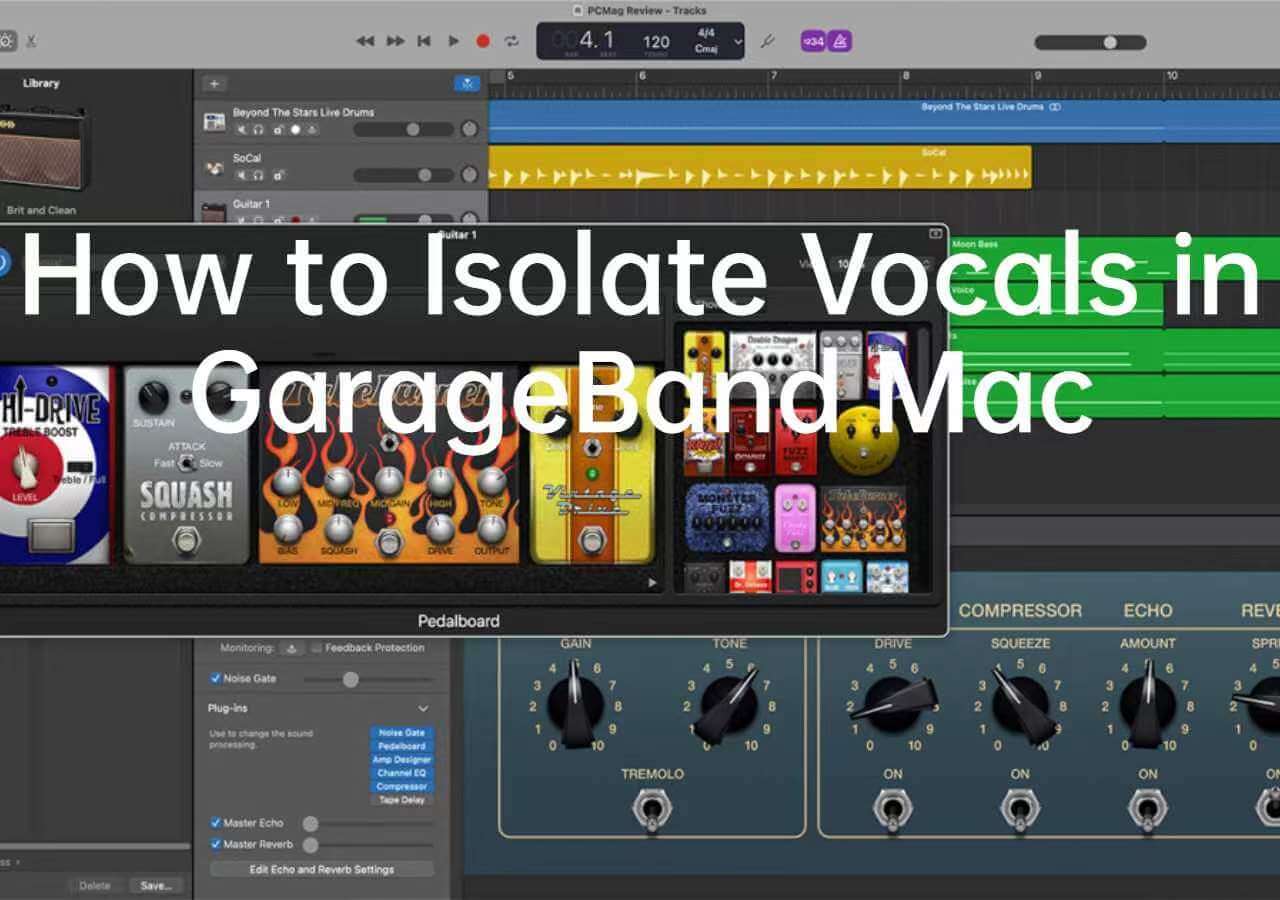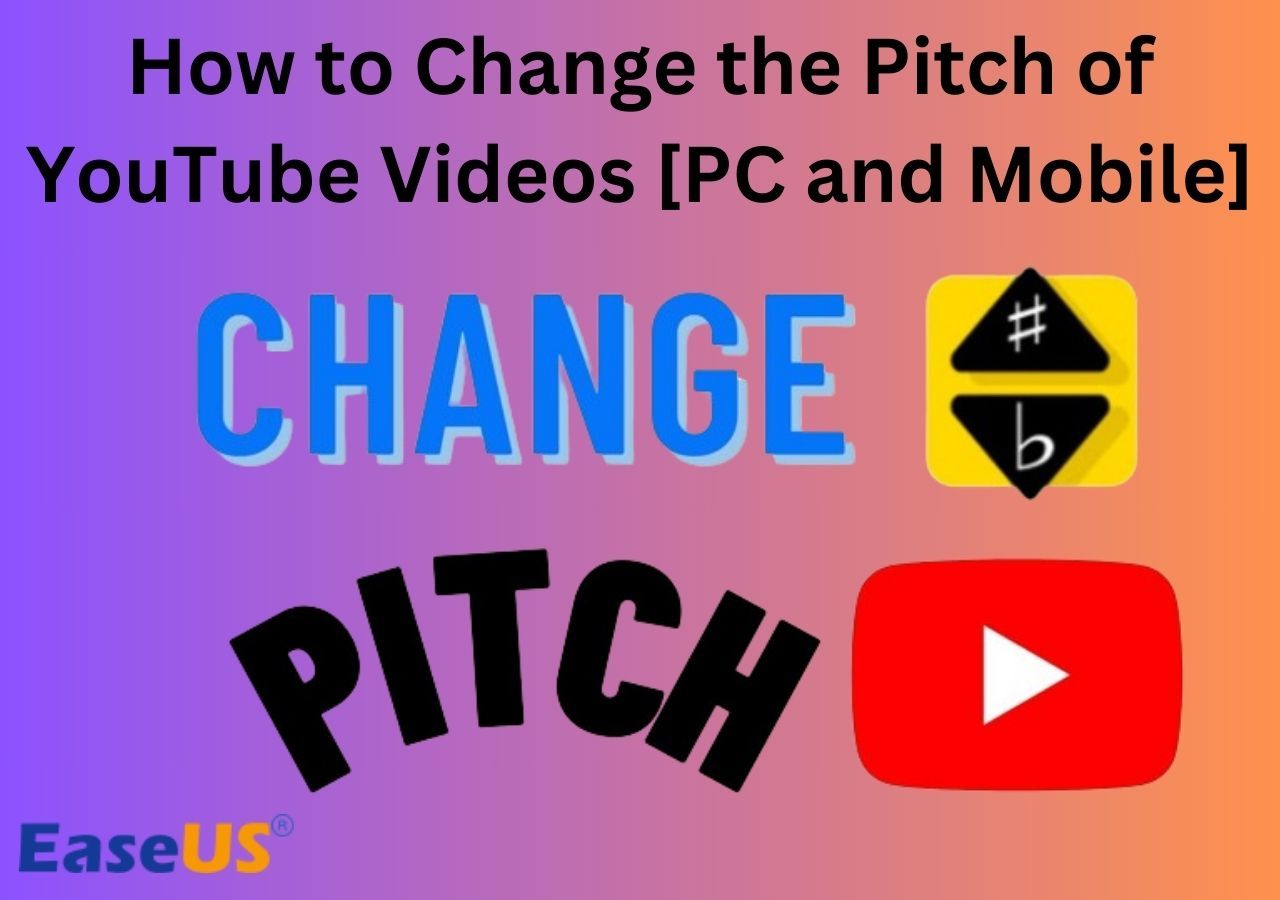-
![]()
Tioka
Tioka、社内一番の電子機器マニアです。小さい頃から、パソコン、携帯電話、ゲーム機、デジカメなどに非常に興味を持ち、新しいモデルが発売されたらすぐ手に入れたいタイプです。2017年からEaseUS Softwareに加入し、大興味をもって日本のユーザーにITに関するナレッジを紹介しています。現在、データ復元、データバックアップ、ディスククローン、パーティション・ディスクの管理、または、PC引越しなどの分野に取り組んでいます。日本の皆様がよくある問題を収集し、様々なパソコンエラーの対処法、データ復元の方法、SSD換装の方法やディスクの最適化方法などについて、数多くの記事を書きました。現時点(2019年8月21日)まで、彼が書いた記事の閲覧数はなんと550万回に突破!つまり、日本のユーザーは、合計5,500,000回彼の記事を読んで問題を解決しました。仕事や記事作成以外、彼は大部分の時間をタブレット・スマホを弄ること、ゲーミングなどに使っている男の子です。…もっと見る... -
![]()
Yiko
Yicoは、広大出身のパソコン知識愛好家で、パソコンに非常に精通しています。大学時代から定期的に女性向けのオンラインIT知識勉強会に参加して、いろいろなIT知識や技術を習得しました。彼女は、2020年からEaseUSファミリーの一員になりました。現在、データ復元、データバックアップ、パーティション管理、オーディオとビデオ編集などの分野で活躍しています。 いつもユーザの立場に立って、ユーザーの問題を解決するために最適な解決策を提供します。今まで、彼女が執筆した記事の閲覧数は3000,000回を超えています。 また、彼女は撮影とビデオの編集にすごく興味を持っています。定期的にYouTubeに動画を投稿したこともあります。ちなみに、彼女は平野歩夢選手の大ファンです。平野歩夢選手みたいの自分の才能を活かし輝いている人間になりたいです。…もっと見る... -
![]()
Bower
Bowerは、日本に永久滞在の中国人で、リモートでEaseUSに記事を書いています。Bowerは、小学校の時に両親と一緒に日本に移住しました。東京の私大の情報学部を出て、現在、都内のIT系の会社で勤めています。アルバイトの筆者として、EaseUSのユーザーに有用な対策を提供して、ユーザーから評価を受けています。…もっと見る... -
![]()
kenji
地域:東京都千葉県もっと見る...
年齢:22歳
性別:男性
仕事:IT関係者… -
![]()
Harumoe
Harumoe、新卒として、2022年からEaseUSに入社しました。専門は日本語ですが、いつもパソコンなどの機器に興味を持ってきました。大学時代から今まで、ずっとコンピューターに関する知識を勉強しています。EaseUSに加入した後、より多くの専門知識を学ぶと同時にそれを生かして、言葉というツールを利用して、皆さんとコミュニケーションしたいと思っています。Harumoeは今、データ復旧、ディスク・パーティション管理、データバックアップ・クローンに関する記事の作成を担当しています。以上述べた分野で彼女は少しでも役に立ちたいです。仕事や記事作成以外に、Harumoeはアニメ漫画マニアで、ゲーム機(Switch)をいじることも大好きです。…もっと見る... -
![]()
さわこ
さわこが大学の時、専攻は日本語で、仙台に留学した経験があります。(ずんだシェイクおいしいですって)、2022年にEaseUSに入社しました。入社した理由はIT業界に興味があるそうです。今はデータ復旧、パーティション管理、データ移行などのことを猛勉強中。彼女が中学校の時からずっとリーグオブレジェンドというPCゲームをやっていて、スマホよりPCが好きだそうです。…もっと見る... -
![]()
NANAちゃん
NANAちゃんは小さいごろから、アニメや日本文化に大変興味を持っております。ですから、大学の専門を選ぶ時、迷わず、日本語を選びました。IT業界に興味があって、ITについて自分で勉強したことがあるので、2022年にEaseUSに入社しました。今NANAちゃんはデータ復元、データバックアップ、パーティション管理、オーディオとビデオ編集などの分野で活躍しています。NANAちゃんはいろいろな興味があり、新しい知識を学ぶことが好きです。2022年以前、NANAちゃんは声優の仕事をしたことがあります。ちなみに、自分で時々アニメ関係の動画を編集、投稿をしました。…もっと見る... -
![]()
WuYanG
四川省出身の舞阳は、大学で4年間日本語を勉強している。 中学生の時にいい日本語の歌を発見し、それがアニメの主題歌であることがわかり、日本のアニメを見始めたのがきっかけです。 徐々に日本語への興味も生まれてきた。 Easeusに入社してからは、ディスク・パーティション管理、データ復旧、データバックアップ・クローンなどのエキスパートとして、日本語で文章を書き、より多くの人の大切なデータの管理に貢献しています。ちなみに、バイクに乗るのが大好きで、ヤマハがtop1!…もっと見る...
目次
0 利用者 |
0分で読めます
ボイスレコーディングから音楽を削除する方法をお探しですか。今回の記事は、無料で体験できるオンラインサイトとソフトを5つに絞り込んで、その使用方法を詳しく解説します。それぞれの除去効果と難易度を以下の表にまとめたから、ぜひご参考にしていただければ幸いです。
| 方法 | 効果 | 難易度 |
| EaseUS オンラインボーカルリムーバー 🏅 | 高 - 無料で使える・数秒で録音音声から音楽を削除 | ⭐ |
| Audacity | 高 - プロフェッショナル向け | ⭐⭐⭐⭐ |
| vocalremover.org | 中 - 使いやすいオンライン音楽リムーバー | ⭐⭐ |
| LALAL.AIボイスクリーナー | 中 - 無料版のスタータープランはダウンロードできない | ⭐⭐⭐ |
| VEED | 高 - 有料版 | ⭐⭐ |
【オンライン】音声録音からボーカルを削除する
今度は、オーディオファイルから音楽を除去するオフラインツールを3つ取り上げます。以下に、それぞれのツールの特徴と使い方を簡単に解説します。
1. EaseUSオンラインボーカルリムーバー
このツールは、曲からボーカルを取り除いたり、逆にボーカルを抽出したりすることができる完璧なボーカルリムーバーです。SpotifyやYoutube動画のリンクを貼り付けることで、曲から簡単にボーカルを取り除いたり、動画の音源を抜き出すことができます。さらに、毎日1回無料でダウンロード可能だから、高音質を求めている初心者のユーザーには特におすすめします。
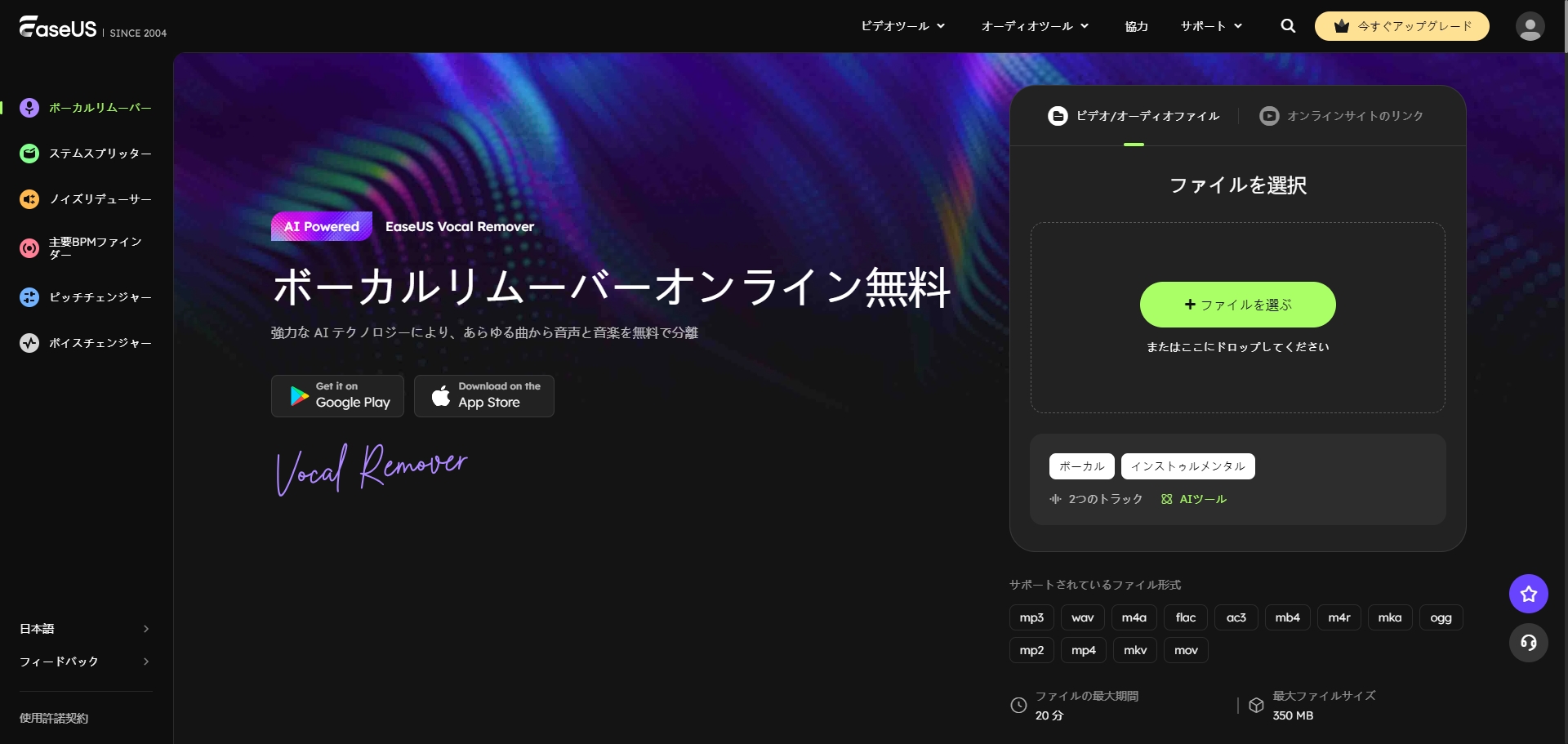
さらに、このツールの特徴として、オーディオの品質を落とすことなく音楽除去を行うことができる点が挙げられます。バックグラウンドノイズをオーディオから除去したい場合にも、このツールが役立ちます。ノイズリムーバー機能を活用すれば、音楽やその他のオーディオノイズを削除することができますが、その際にも原音の声は維持されます。初心者から上級者まで使える無料の音楽除去ツールを探している方にとって、EaseUS Online Vocal Removerは試す価値のあるツールと言えるでしょう。
以下に、音声録音ファイルから音楽を削除する手順を紹介します。
ステップ1. EaseUSの公式サイトにアクセスし、機能一覧から「ボーカルリムーバー」を選択してください。

ステップ2.「ファイルを選ぶ」をクリックするか、ファイルをドラッグ&ドロップします。その後、AIによる分析を待ちます。

ステップ3. ボーカルトラックとインストゥルメンタルトラックをダウンロードできます。ビデオの場合はMP4形式で「インストゥルメンタル」と「ボーカル」を選択でき、オーディオの場合はAAC形式で出力することが可能です。

2. vocalremover.org
次におすすめのは、vocalremoverです。映像制作やオーディオ編集に携わる方々にとって、非常に優れたボーカル除去ツールです。この無料のオンラインボーカル除去ツールを利用することで、曲からボーカル部分を抽出し、プロ級のインストゥルメンタルバージョンやカラオケ用トラックを作成することが可能になります。

なお、これらのカラオケバージョンは、利用者自身が自由にオンライン上で使用できる最高品質のボーカル除去ツールを活用して作成することが可能です。この曲のボーカルリムーバーを使用すれば、ボーカルと楽器の部分を効果的に分離することができます。そして、人工知能の力を借りて、ボーカルと楽器の音をそれぞれ別々に管理することができるようになります。
具体的な操作手順は次の通りです。
ステップ1. Vocal Removerの公式サイトにアクセスします。
ステップ2. 「ファイルを選択」をクリックします。

ステップ3. 音声分離が自動的に行われます。処理が終わると、ボーカルとインストルメンタルのトラックを調整して保存します。
ステップ4. MP3かWAV、フォーマットを選択して「保存」をクリックします。
3. LALAL.AIボイスクリーナー
オーディオやビデオ録画のBGMを削除する必要がある理由は様々です。LALAL.AI Voice Cleaner、ボーカルを増幅したり、音声を改善したり、著作権で保護された音楽を除去したりする必要がある場合に最適なツールです。オーディオやビデオ録音からBGMを除去する理由は人それぞれです。ボーカルを強調したい、音声品質を改善したい、著作権で保護された音楽を取り除きたいなど、様々なニーズに対応するのがLALAL.AI Voice Cleanerです。
🔻著作権で保護された音楽を無断で使用すると、それは著作権侵害となり、法的な問題を引き起こす可能性があります。常に利用する音源の著作権状況を確認し、必要な許可やライセンスを得た上で使用するようにしましょう。

この最新の音源分離技術を使用することで、高品質かつ理想的な結果を得ることができます。インストール不要のシンプルで直感的なオンラインサービスなので、どのデバイスからでも利用可能です。ただし、編集後のオーディオファイルのダウンロードは有料となります。
それでは、具体的な使い方を見ていきましょう。
ステップ1. 「LALAL.AI Voice Cleaner」のウェブサイトを開きます。
ステップ2.「ファイルを選択」ボタンをクリックして、処理したいオーディオまたはビデオファイルをアップロードします。
ステップ3. ファイルが処理されるのを待ちます。
ステップ4. ノイズのボリュームをミュートし、音声の部分はそのままにします。

ステップ5. プレビューして、「完全に分割」をクリックします。無料の「スタータープラン」か、有料プランの中から選びます。
これで、音楽のないクリーンな音声ファイルが得られます。
4. VEED
最後におすすめするのは、オンライン音楽除去ツールVEEDです。このオンラインビデオエディターを使用すると、ビデオやオーディオファイルを自由にインポートし、編集することができます。また、トランジション効果の作成や、曲からインストゥルメンタル部分の除去も可能です。さらに、テキストから音声への変換機能もサポートしており、ビデオ編集に携わる方にとっては非常に便利なツールと言えます。

ただし、オーディオからノイズを除去する機能は、無料版で一回試すことはできますが、有料プラン(ライト・プロ・ビジネス)の購入が必要です。以下に、その使用手順を説明します。
ステップ1. 公式サイトにアクセスし、「音声ファイルを選択」をクリックします。
ステップ2. 編集画面に移動します。左側のメニューバーから「Audio」>「Upload a File」をクリックします。

ステップ3. オーディオファイルを選択し、「Magic Tools」から「Clean Audio」をクリックします。

📖【関連記事】
【Windows・macOS】音声録音から音楽を削除する
このパートでは、WindowsとmacOS用の音声録音からBGMを削除する方法を紹介します。
1. Audacity
Audacityを使うことです。これはオープンソースで無料のボーカル音楽除去ツールです。さらに、オーディオファイルを、インストゥルメンタル、音楽、ボーカル、ベース、ドラムなど、いくつかの高品質な音楽トラックに分割するのにも使えます。とはいえ、これはプロのオーディオ編集プログラムです。

したがって、あなたがオーディオ編集の知識がある場合は、このBGMリムーバーを使用することができ、そうでない場合は、上記のオプションを使用することをお勧めします:EaseUS Online Vocal Removerをお勧めします。
これで、音声録音から音楽を取り出すための徹底的な指示に従うことができます。
ステップ1. Audacityをダウンロードして起動します。
ステップ2. メニューバーから「ファイル」>「開く」をクリックしてインポートします。

ステップ3. 曲名の右にある「…」をクリックし、「ステレオからモノラルに分割」を選択します。

ステップ4. 一つののオーディオトラックを選択し、「エフェクト」>「特殊」>「インバート(位相を反転)」をクリックします。

ステップ5. トラック全体を選択し、「トラック」>「ミックス」>「ミックスしてレンダリング」をクリックします。

まとめ
本記事では、録音からボーカルを除去する方法について、5つの異なる手法を詳しく説明しました。これはプロのコンピュータユーザー、WindowsやmacOSを使用する人、またはオンラインのツールを頻繁に利用する人にとって有用な情報です。特に「EaseUS Online Vocal Remover」は、その利便性と高品質さから最も推奨できるツールであり、誰でも簡単に操作でき、数秒で録音からボーカルを除去できます。この無料ツールをぜひ試してみてください。
ぜひ、この便利なツールを試してみましょう!
よくある質問
1. どうやって曲からインストゥルメンタルを削除するの?
Jamorphosiaというツールは人工知能を用いて、オーディオファイルを細分化します。このツールを使うと、トラックを分離したり、曲から特定の楽器の音を取り出したりすることができます。そのため、ミュージシャンにとっては非常に便利なツールと言えます。
2. 曲から音楽を削除し、ボーカルだけを残すにはどうすればいい?
Vocali.seという無料サービスを利用すれば、曲やオーディオファイルから音楽とボーカルを分離し、カラオケバージョンを作成することが可能です。このサービスは無料で、ソフトウェアのダウンロードやパソコン、タブレット、モバイル機器へのアカウント登録は不要です。
3. BGMを削除するアプリは何がおすすめ?
BGMを削除するためのおすすめのアプリとしては、「EaseUS Online Vocal Remover」、「Media.io Vocal Remover」、「Vocal Remover and Isolation」、「PhonicMind」、「Notta、「Vocal Remover」などがあります。それぞれの特性に合わせて選んでみてください。